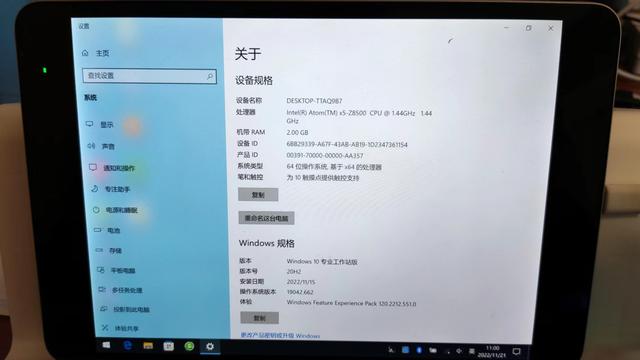本文主要说明win重置计算机失败的原因,并向您介绍了六种解决问题的方法,希望其中一种能对您有所帮助。一起来看看吧!

01、Win10 重置计算机失败
「我是点击win10更新和安全>恢复>重置计算机,重置计算机 34% 提示我:初始化电脑有问题。重启后会提醒我 重置电脑时出现问题。未执行任何变更。’ 该怎么办?寻求有效的解决方案!!!」

用户的体验当然不是偶然的。事实上,重置失败是很常见的。让我们谈谈这个问题的原因。
02、 这是什么问题?
为了获得重置失败的原因,您可以在命令提示符中输入以下命令
dir c:\\ / a:sh
然后打开C盘,你会发现C盘根目录多了一个 $SysReset 文件夹。打开日志文件 C:\\$SysReset\\Logs\\Setupact.log,可见重置失败的原因。比如:.dll文件损坏、分区损坏恢复或问题、硬件或软件不兼容等。了解问题的原因后,请参考下面提供的解决问题的方法。您可以逐一尝试以下内容 6 也可以根据上述方法找出的原因选择合适的解决方案,有助于你解决问题。

03、 重启 WIN RE
重置失败的常见原因是Windows RE无启动或损坏。您可以在命令提示符中依次输入以下命令:
Reagentc /infoReagentc /enable
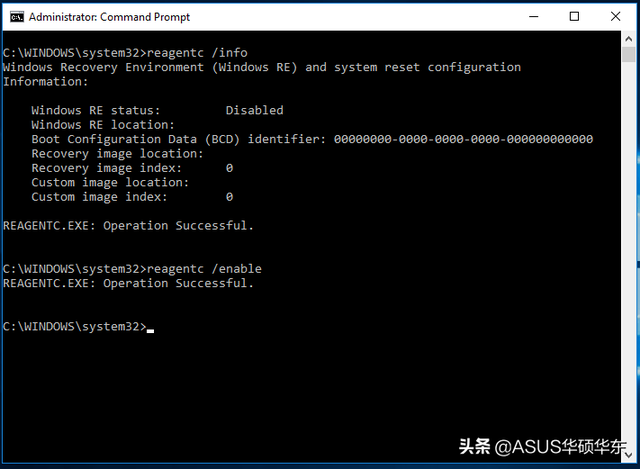
如果问题仍然无法解决,可以从另一台电脑复制 Winre.wim 更换计算机上的文件,然后输入以下命令:
Reagentc / setosimage / path[Winre.wim文件位置]/ index 1
例如:Reagentc / setosimage / path E:\\ RecoveryImage / index 1
然后重新启动计算机,尝试重置,检查问题是否解决。
注:如果是的话 Windows 10 重置系统被卡住,很可能是因为镜像文件(install.wim)如果损坏了,可以从微软官网下载Windows 10系统的 ISO 获取新的文件和文件 install.wim 文件。
04 、 用 SFC 修复系统
系统文件丢失或损坏也可能导致问题,您可以使用它SFC来解决。
打开 cmd 之后,输入以下命令,按下返回车辆,等待完成后,再次尝试重置计算机:
sfc /scannow
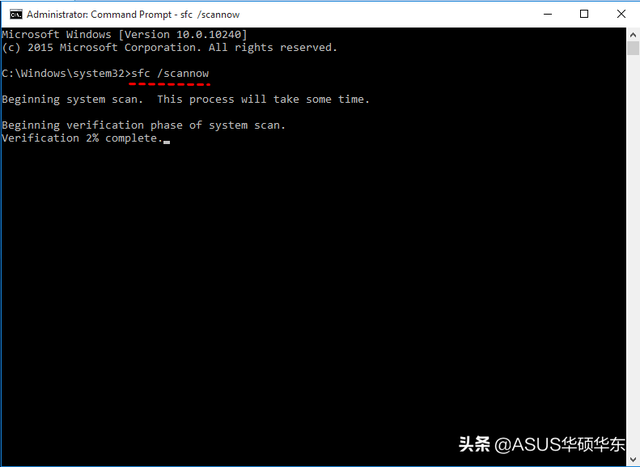
05 、从恢复环境中修复
启动修复是系统自带的恢复工具之一,可以解决大部分系统问题,值得一试。
按住界面 Shift 单击并重新启动,系统将自动进入恢复模式并开始自动修复。
按住界面 Shift 单击并重新启动,系统将自动进入恢复模式并开始自动修复。

当然也可以点击旁边 高级选项 > 疑难解答 > 高级选项 > 启动修复 手动执行此操作。
06 、使用 cmd
如果启动修复无用,请单击 高级选项 > 疑难解答 > 高级选项 > 命令提示符,依次输入以下命令:
cd %windir%\\system32\\configren system system.001ren software software.001
每次输入一个,按下回车,然后关闭命令提示符,重启电脑,检查问题是否解决。
07 、 完全重新安装系统
如果上述方法不能帮你解决win10重置电脑失败的问题,那么可以完全重新安装系统。
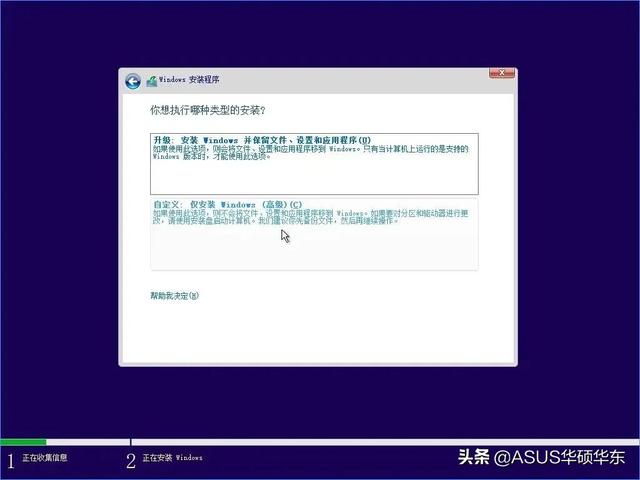 你需要下载 Windows 10 Media Creation tool,然后用该工具制作镜像文件,并将其挂载成虚拟磁盘,进入后双击 Setup.exe 文件可以完全重新安装系统,并按照提示完成剩余步骤。
你需要下载 Windows 10 Media Creation tool,然后用该工具制作镜像文件,并将其挂载成虚拟磁盘,进入后双击 Setup.exe 文件可以完全重新安装系统,并按照提示完成剩余步骤。从备份文件中恢复系统
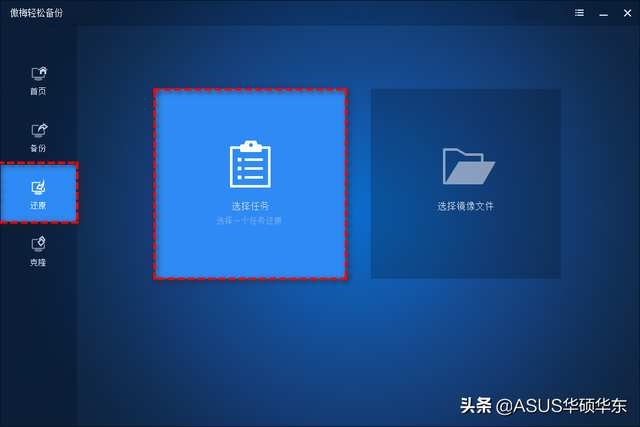 拥有备份后,无论遇到什么问题,系统都可以通过备份轻松恢复到备份时的健康状态。
拥有备份后,无论遇到什么问题,系统都可以通过备份轻松恢复到备份时的健康状态。拥有备份后,无论遇到什么问题,系统都可以通过备份轻松恢复到备份时的健康状态。恢复方法也很简单,操作步骤如下:A: 下载并安装傲梅轻松备份免费版。打开软件后,单击左侧「还原」,点击「选择任务」,然后找到「系统备份」任务,点击「下一步」。
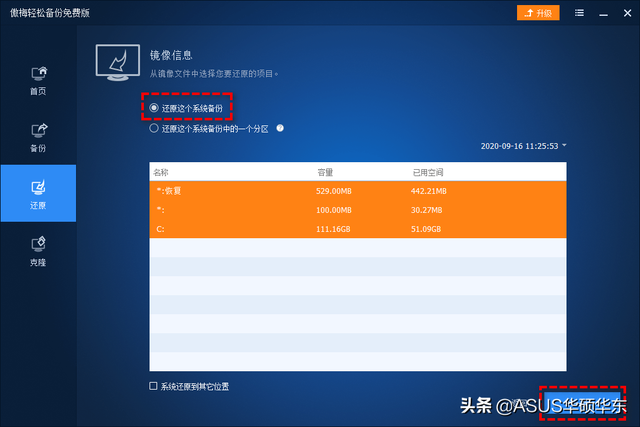
B: 选择「恢复系统备份」,再点击「下一步」。
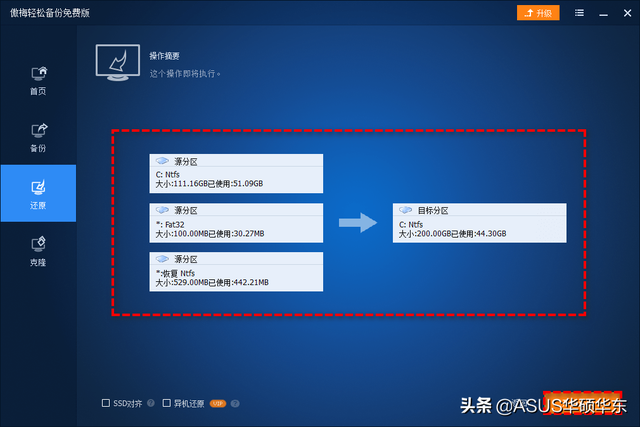
C: 在「操作摘要」在页面中,单击以确认相关设置是否正确。「开始还原」即可。